几何画板是一款专业实用的教育辅助工具,被誉为数学和物理学科课件制作的“利剑”,那么几何画板怎么画两个相等的角?下面就一起来看看吧。

画两个相等的角方法介绍
1,在几何画板上任意画一个角。选择左侧工具栏【线段工具】在画板上画一个没有度数限制的∠abc,如图所示。
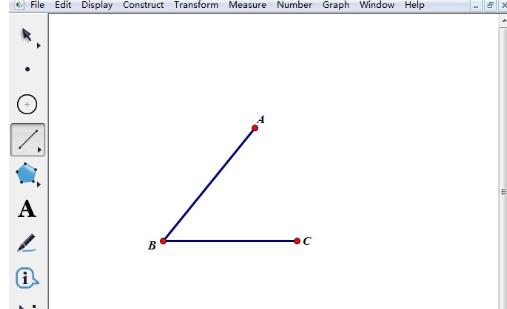
2,度量∠ABC并标记角度。依次选中点A、B、C,点击上方菜单栏【度量】菜单,在其下拉菜单选择【角度】命令,这样在画板左上角就出现了∠ABC的度数。
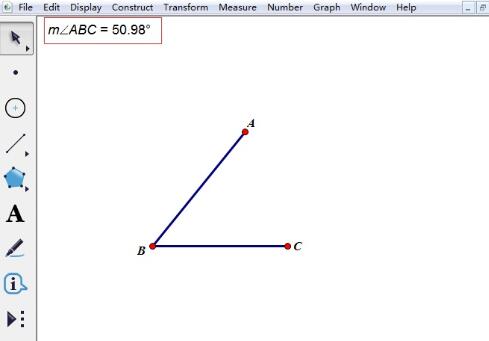
3,使用【移动工具】选中度量的角度,点击上方菜单栏【变换】菜单,在其下拉菜单选择【标记角度】命令,如图所示。
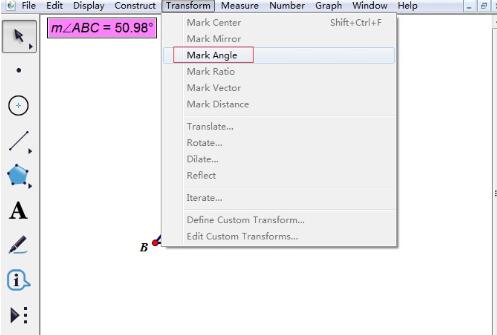
4,设置旋转角度。使用【线段工具】在画板上画一条线段DE,选中其中的一个端点并双击,标记为旋转中心。然后选中线段DE,点击上方菜单栏【变换】菜单,在其下拉菜单选择【旋转】命令,此时点击度量的角度值,将其设置为旋转角度,然后点击【旋转】。
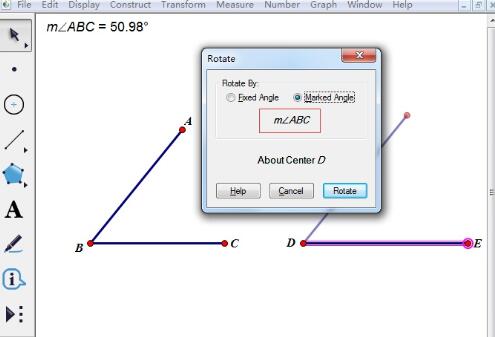
5,经过以上操作以后,就得到了与∠ABC相等的∠E’DE,这两个角虽然边长不等,但是角度是相等的,不管边长怎么改变,两个角始终相等。
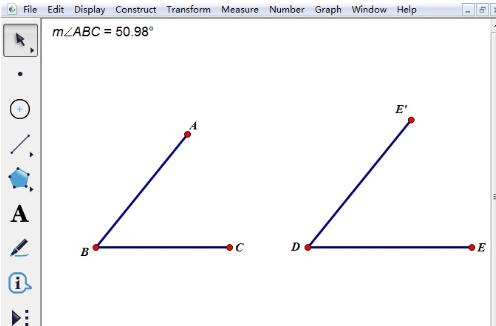
文明上网,理性发言,共同做网络文明传播者